想要直接看介紹 跳過廢話 的可以走 👉 傳送門
前言
今天要介紹一個 VSCode 好用的插件(或許有些人已經知道了)
其實前陣子就已經知道有這個插件, 但礙於公司 VSCode 版本太舊不支援此插件而作罷, 只能乾瞪眼流口水 ⋯⋯ 而前陣子公司開放 VSCode 升級之後, 我就可以裝這個插件啦~(撒花
因此藉這個機會來分享一下
當我們在開發的時候,總會用到第三方套件。 當文件看不懂的時候,通常會直接到那個套件的 GitHub repo 直接去看它的原始碼是怎麼寫的。 而在 GitHub 網頁上瀏覽一個 repo,無論是資料匣的來回查找、或是做全域搜尋, 都不是一個 user friendly 的事情。 此時我們會直接 clone 那個 repo 下來,在自己本機用 IDE 開啟, 以便做上述那些動作。
然而日子一久就會發現,電腦裡多了一堆 clone 別人的 repo。😂
看了真是心煩哪~
介紹
而這個插件強大的地方,就在於不用將 repo clone 下來,也可以直接在 VSCode 上面瀏覽。
安裝好插件之後,點選右下角的雙箭頭圖示:

然後在 VSCode 的正上方,會跳出視窗:

選取 Open Repository from GitHub, 在這裡輸入想要尋找的 repo 名稱、或是貼上 repo 的網址(這裡以 jQuery 為例) ,輸入 jQuery 之後:

Boom!! 它直接在 GitHub 上搜尋跟 jQuery 相關名稱的 repo!太神啦~
按下 enter 鍵之後,就可以在本機瀏覽 remote 端的原始碼囉~
從此以後不用再將原始碼 clone 下來,也省去了每次都要 git pull 更新原始碼的動作(到底是有多懶)
其他的功能
不再需要 push
當然這不限於別人的 repo,如果是自己的 repo 的話,就如同直接在 GitHub 頁面上修改檔案,
修改完之後 commit,但不用再做 push 的動作了~
切換 branch 仍可保存未 commit 的 code
官方文件有提到,切換 branch 可以保留未 commit 的更動,所以我就實際來測試一下。
我先在 develop branch 的 index.html 加入一行 h1:

儲存後 checkout 到 master:

會跳出這個提示視窗,主要是提醒沒有 commit 不會同步更新到 remote 端,直接按 continue:

在 master branch 的 index.html 也加入一行 h1 並儲存,切回去 develop 之後會發現,剛才的更動還存在!
同樣地,再切回去 master,剛才在 master 加上去的那一行也還在!

PS. 其實是同一張截圖
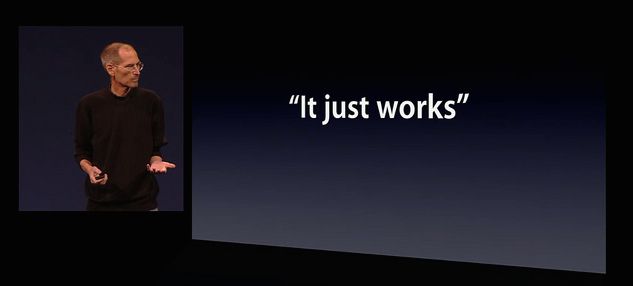
It just works. - Steve Jobs
一些缺點
這邊特別點出一些小缺點
無法啟 server
無法啟 node server,也無法執行 npm 的任何指令。
不過也能理解啦~
畢竟檔案都不在本機,
無法在本機啟 server 也是合情合理的。
無法使用 eslint, prettier
平常開發前端的專案,eslint 跟 prettier 是很重要的兩大工具。
fix on save 是開發時不可或缺的好東西,
但是 remote repo 通常不會把 node_modules 也 push 上去,
用這個插件自然也不會看到node_modules,
於是 eslint 跟 prettier 組合的 fix on save 功能也理當無法使用了
結語
這個插件真的很推薦!
這個插件目前是 v0.16.0 版本,而且還在 Preview 階段,
目前的功能已經很好用了,
希望未來可以增加更多不錯的功能~
感謝收看